WayneClock 超大桌面數字時鐘
每台 Windows 電腦桌面右下角都會有個小小的時鐘,如果你的視力比較不好,或者想讓使用電腦的長輩、老人家或小朋友能更方便地看到現在幾點、幾分,可以試試看下面這個很特別的桌面大時鐘。
WayneClock 的最大特色是他可以黏在你原本的桌布上的任意位置,完全不會影響到其他軟體或工作的執行。除此之外也可自行修改字型、字體大小或顯示位置,讓他更能融入原本的桌布風格與配色。
另外,WayneClock 還提供了相當簡便的「鬧鐘」功能,,
▇ 軟體小檔案 ▇ (錯誤、版本更新回報)
- 軟體名稱:WayneClock
- 軟體版本:2.0.2
- 軟體語言:繁體中文
- 軟體性質:免費軟體
- 檔案大小:282KB
- 系統支援:Windows Vista/Win7/Windows 8
- 官方網站:http://wayne666.blogspot.tw
- 軟體下載:按這裡
注意!此版本暫時不支援 Windows XP 系統(會有無法關閉背景色的問題),請使用 XP 的人不要下載安裝。
使用方法:
第1步 將程式下載回來、解壓縮後,直接按兩下執行「WayneClock_2.0.2.exe」程式即可開始使用。
開啟時,我們可以先在數字鐘附近按滑鼠左鍵,按到哪、時鐘就會移動到哪個位置。設定好位置後,請按一下左上角的選單再點「介面設定」→「關閉背景色」,即可取消時鐘的背景色彩、恢復原本的桌面。
第2步 如果覺得字體大小或字型樣式不好看,也可以點一下右上角的選單再按「時鐘設定」→「時鐘字體」或「時鐘顏色」,將他改成你喜歡的樣式。
第3步 全部完成後,點一下右上角的選單再按「介面設定」→「關閉控制項」即可關閉選單與按鈕,讓 WayneClock 數字鐘完全融入到桌面背景中。
日後如果要調整選項或關閉時鐘,可以在桌面右下角的系統列找到 WayneClock 圖示,再按右鍵執行你要的設定。
第 4 步 喔對了,WayneClock 還內建了相當實用的鬧鐘功能,鈴響時除了可以指定 MP3 音樂檔來播之外,還可直接播放 YouTube 網站中的歌曲或影片,如果你剛好排好時間要看 YouTube 的直播節目或語言學習、課程什麼的,用這來做應該會很方便!
,
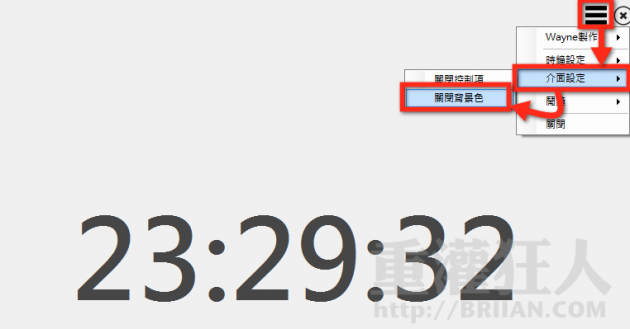
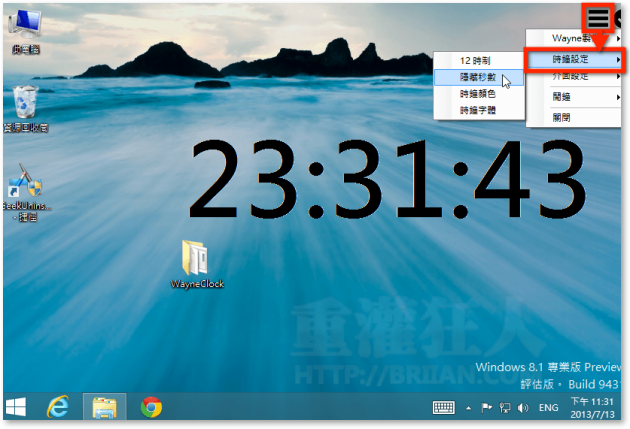
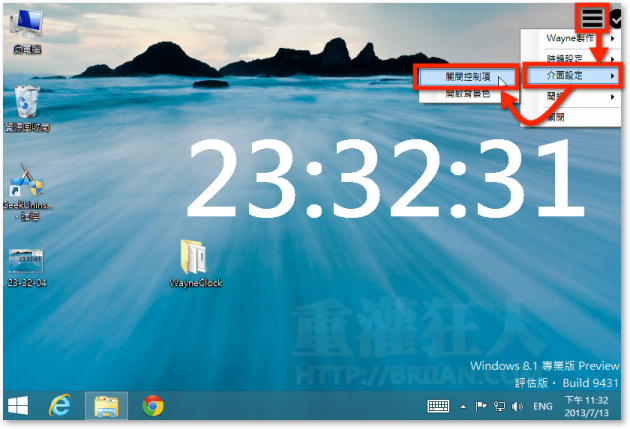
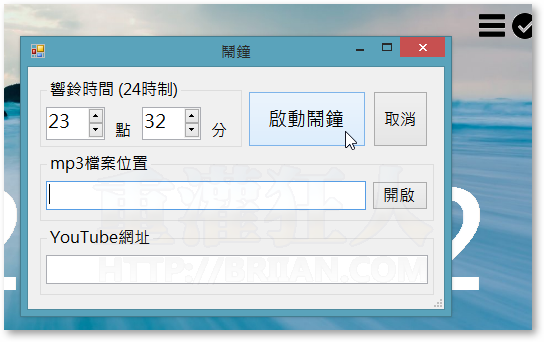
无法保存设置请问如何处置呢?
找不到應用程式..
可惜它有很明顯的白邊 :-(
做得不夠漂亮呀…
時間調成白色的背景條黑色的
這一款XP無法使用哩
有BUG 無法關閉背景色 XP
對,我看軟體作者應該沒在 XP 測試過。
無法關閉背景色~~我的系統是XP
注意!此版本暫時不支援 Windows XP 系統(會有無法關閉背景色的問題),請使用 XP 的人不要下載安裝。
這個太屌了吧~~
超棒